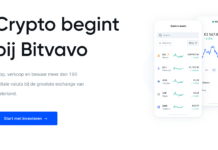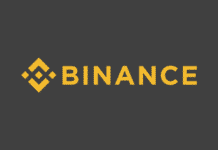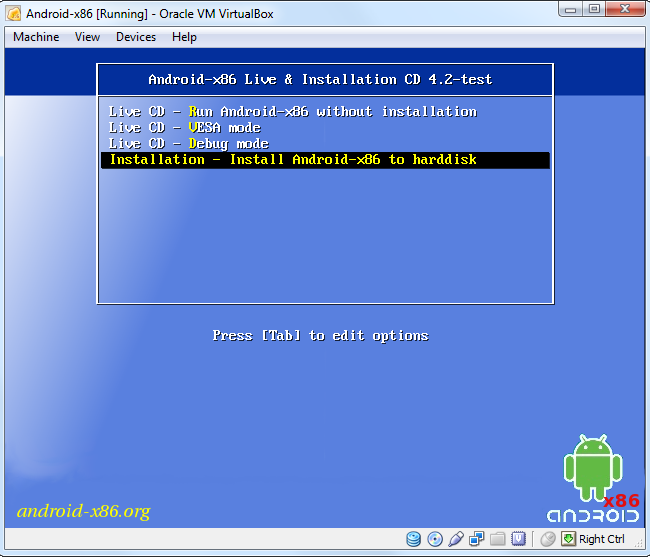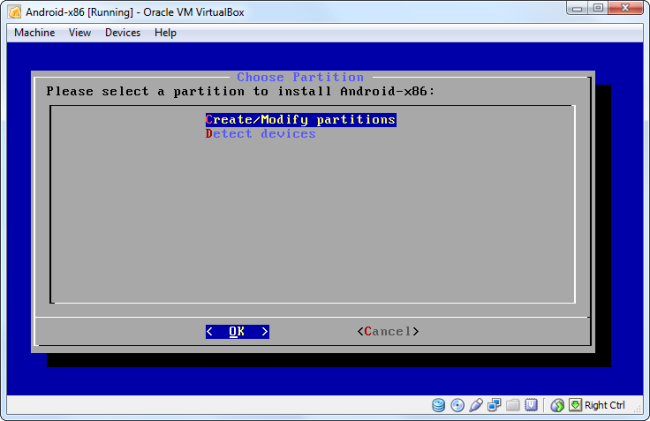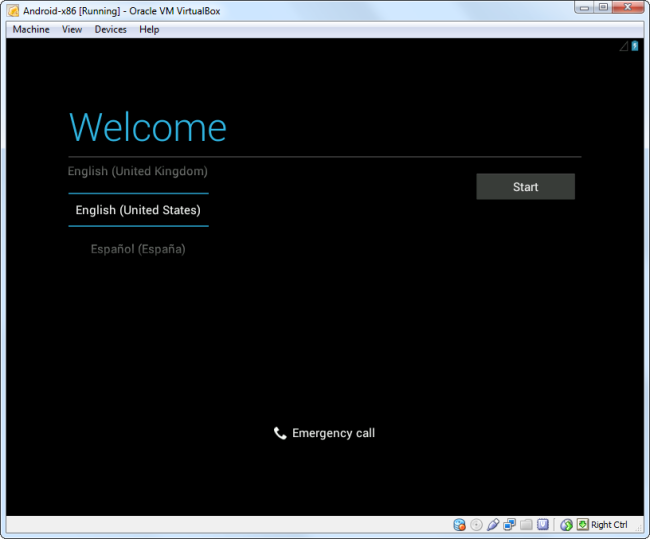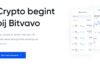Android draait niet alleen om smartphone’s en tablets, het is namelijk ook mogelijk om Android te installeren virtueel onder een Windows omgeving. Het is mogelijk om Android te installeren onder virtualbox of bijvoorbeeld Hyper V. Voordat we beginnen met de installatie van Android op een Windows omgeving hebben we de volgende bestanden nodig:
Wat hebben we nodig?
- Vitualbox
- Android x86 bit ISO ( download)
Virtuele machine:
Nadat we de bestanden hebben aangemaakt kunnen we de virtuele machine aanmaken. In Virtualbox maken we een virtuele machine aan met de naam Android-x86 als voorbeeld. Het is een linux type. Wij geven de machine de volgende specificatie’s:
- OS: Linux- Linux 2.6
- Ram: 512MB
- Harde schijf: 3GB of meer
Nadat de virtuele machine is aangemaakt starten we de vm. De VM toont een boot menu met een aantal instellingen. Voor de Android installatie gebruiken wij de laatste optie: Install Android X86 to harddisk, het is ook mogelijk om Android zonder installatie direct te starten vanaf een live CD.
Tijdens de installatie moeten we een partitie aanmaken voor het Android OS. We gebruiken de optie: Create/Modify partitions:
Nu moeten we de partitie selecteren, doormiddel van de toetsen klikken we op de knop New. Daarna gebruiken we de Primary disk optie. En als laatste de optie: Write. Nadat deze instellingen zijn voltooid komen er een aantal instellingen voorbij. Nadat alle instellingen zijn doorgevoerd zal de installatie beginnen. Voordat de de Android machine starten is het wel van belang om de iso te verwijderen in Virtual Box. Android werkt en de installatie gaat van start, nu is je computer voorzien van een Android omgeving,